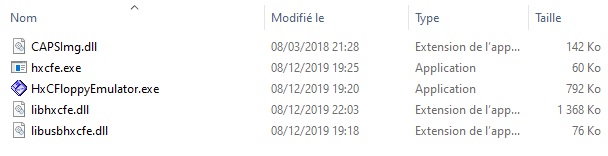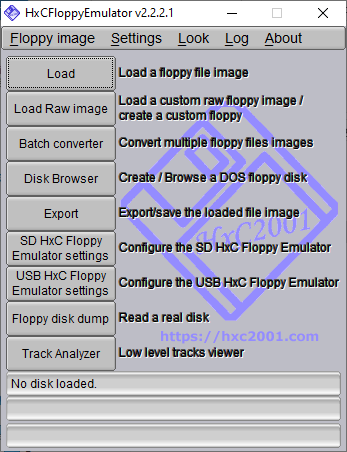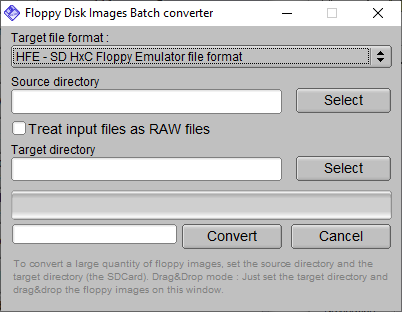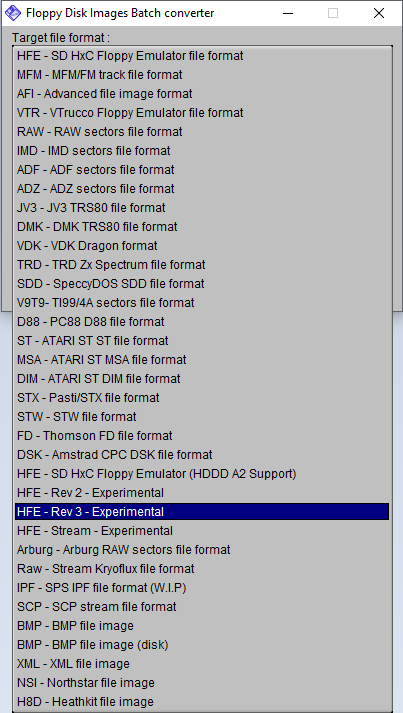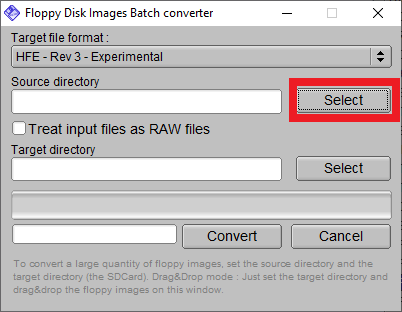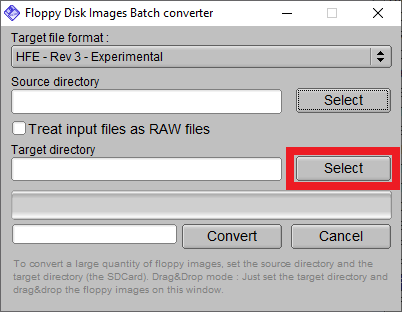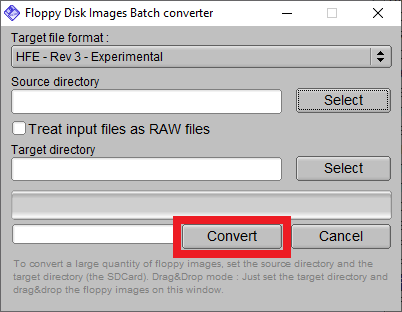GOTEK : TUTOS
Mise à jour du firmware FlashFloppy et fichiers HFE
Vous le savez peut-être déjà, mais il existe désormais une manière très
efficace de redonner un second souffle aux Amiga dont les lecteurs de
disquettes sont défectueux : les lecteurs GOTEK !
Pour faire simple, un lecteur GOTEK est un dispositif physique qui
remplace le lecteur de disquettes d'origine et qui est capable de lire
différents types d'images de disquettes (ADF, DSK, IMA, IMG, ST, HFE,
etc...) stockés sur une simple clef USB !
Cette page a ainsi pour but d'expliquer, pas à pas, et
de façon très visuelle, la méthode pour mettre à jour le firmware
FlashFloppy d'un GOTEK, ainsi que celle pour convertir un fichier IPF
vers un fichier HFE
Mise à jour du firmware d'un GOTEK
A l'heure où ces lignes sont
saisies, il existe deux types de firmwares possibles pour GOTEK : le
HxC et le FlashFloppy.
Nous allons détailler ici la méthode pour mettre à jour le FlashFloppy.
Ceci dit, sachez que la méthode est similaire pour le HxC. :)
PS : Afin de ne pas faire la
manipulation pour rien, vérifiez toutefois auparavant que la version
actuelle de votre firmware n'est pas déjà à jour !
Vous pouvez connaître la version actuelle du firmware de votre GOTEK
simplement en allumant l'Amiga, sans clef USB branchée : le petit écran
relié au GOTEK affichera alors la version du firmware comme ci-dessous
(v0.9.2a) :

Fichiers nécessaires
Déjà, il vous faut le firmware !
Vous pourrez télécharger la dernière version du firmeware FlashFloppy sur
le SITE
OFFICIEL
La version 3.13a est hébergée sur AmigaMuseum, vous pourrez la télécharger
ci-dessous :
| Firmware FlashFloppy (FF_Gotek-v3.13a.upd) | v3.13a | Download |
Une fois le fichier "FF_Gotek-v3.13a.upd"
ci-dessus téléchargé, copiez-le en racine d'une clef USB vierge de tout
autre fichier :

Insérez ensuite la clef USB dans le GOTEK de l'Amiga éteint :

Maintenez les deux boutons du GOTEK enfoncés

Allumez l'Amiga et au bout de quelques
secondes, relâchez les deux boutons du GOTEK...
...A cet instant, la mise à jour du firmware va s'effectuer !
Différentes informations vont alors s'afficher sur l'écran du GOTEK...
jusqu'à ce que le message "ERROR 34" ou "ERR 34" se fixe :

Pas de panique : ce message d'erreur est
tout à fait normal ! :)
Il s'affiche simplement car le GOTEK ne trouve aucun fichier ADF (ou autre
image de disquette) à charger sur la clef USB.
Et, vous savez quoi ?
Nous sommes arrivés au bout de la manip, votre firmware est A JOUR !
Otez la clef USB et redémarrez l'Amiga.
Vous devriez désormais voir ceci sur le petit écran du GOTEK :

Félicitations ! :)
Intégration d'un menu au démarrage du GOTEK
Certains seront
peut-être ravis d'apprendre que, lors du démarrage du GOTEK, il est
également possible d'afficher à l'écran un menu permettant de sélectionner
le fichier à exécuter parmi la liste de tous les fichiers stockés sur la
clef USB !
Grâce à ce menu, il devient plus aisé de choisir un logiciel directement à
l'écran et à la manette, plutôt que de devoir se courber jusqu'au petit
écran du GOTEK et cliquer frénétiquement sur les boutons jusqu'à atteindre
le fichier désiré.
Voici un petit aperçu de ce fameux menu :
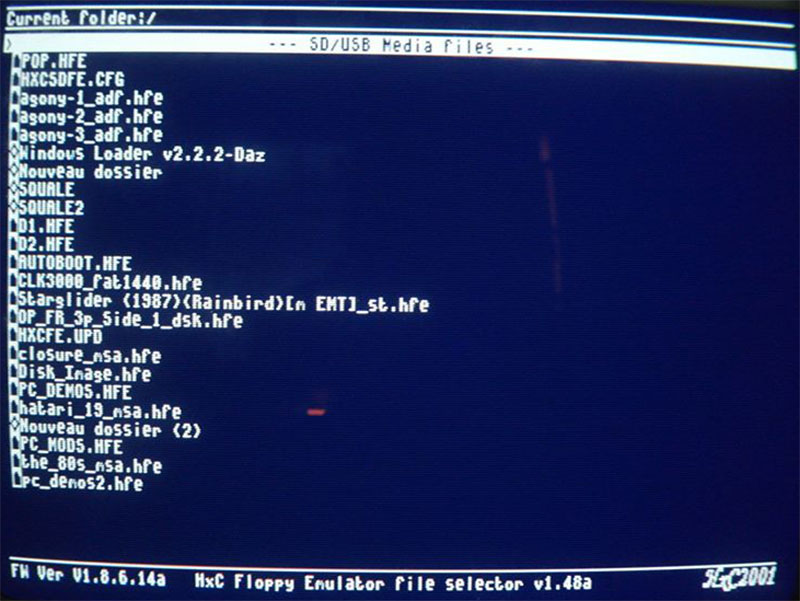
Pour installer ce menu, rien de plus simple, puisqu'il suffit de
télécharger les 2 fichiers suivants :
AUTOBOOT.HFE Download HXCSDFE.CFG
Download Et de les copier en racine de votre clef USB !
Tant que ces deux fichiers seront présents sur la clef USB, le menu s'affichera au démarrage du GOTEK.
Il suffira des les effacer pour éliminer le menu.
Conversion d'un fichier IPF en fichier HFE
Si le firmware FlashFloppy est
capable de lire nativement les fichiers ADF, il est cependant (à l'heure
où j'écris ces lignes) incapable de lire les fichiers IPF.
Pour information, contrairement aux fichiers ADF, les fichiers IPF sont
des copies EXACTES de disquettes comportant des protections physiques
(comme les jeux originaux par exemple).
Les fichiers IPF permettent ainsi de couvrir et préserver l'intégralité
de la logithèque Amiga (il y a de nombreux logiciels Amiga que l'on ne
trouve qu'au format IPF car leurs protections empêchent la génération d'ADF)
Fort heureusement, il existe une parade !
En effet, par chance, le Flashfloppy sait lire les fichier HFE... et il
existe un logiciel capable de convertir les fichiers IPF en HFE !
Ell est pas belle la vie ? :)
Pret pour les explications ?
Vous allez voir, c'est très simple !
Fichiers nécessaires
Il vous faudra HxCFloppyEmulator, le logiciel capable de convertir les IPF en HFE :
HxCFloppyEmulator
v2.2.2.1 Download Une fois l'archive "HxCFloppyEmulatorv2.2.2.1.zip" ci-dessus téléchargée, Décompressez-là sur le disque dur de votre PC.
Vous obtiendrez les fichiers suivants :
Exécutez le fichier "HxCFloppyEmulator.exe" pour arriver sur la fenêtre ci-dessous :
Cliquez sur le bouton "Batch converter" pour ouvrir la nouvelle fenêtre suivante :
Cliquez sur le bouton sous "TARGET file format" pour déployer la liste des conversions possibles et sélectionnez "HFE - Rev 3 - Experimental"
Cliquez ensuite sur le bouton "Select" en face de "Source Directory" pour indiquer au logiciel où se situent le fichiers IPF sur votre disque dur (ou autre espace de stockage).
Cliquez ensuite sur le bouton "Select" en face de "Target Directory" pour indiquer au logiciel où seront créés les fichier HFE sur votre disque dur (ou autre espace de stockage).
ATTENTION : Il est TRES important de spécifier un répertoire différent de celui indiqué précédemment pour le Source Directory !!!
Cliquez sur le bouton "Convert" :
La conversion des fichiers démarre !
Une fois le processus terminé, copiez les fichiers HFE obtenus sur votre cléf USB,
Branchez votre clez USB sur le GOTEK,
Allumez votre Amiga...
Et jouez !
Félicitations, c'est un succès ! :)Merci à DlfrSilver pour son aide.
(c) TITAN (Eric Cubizolle) - 2020